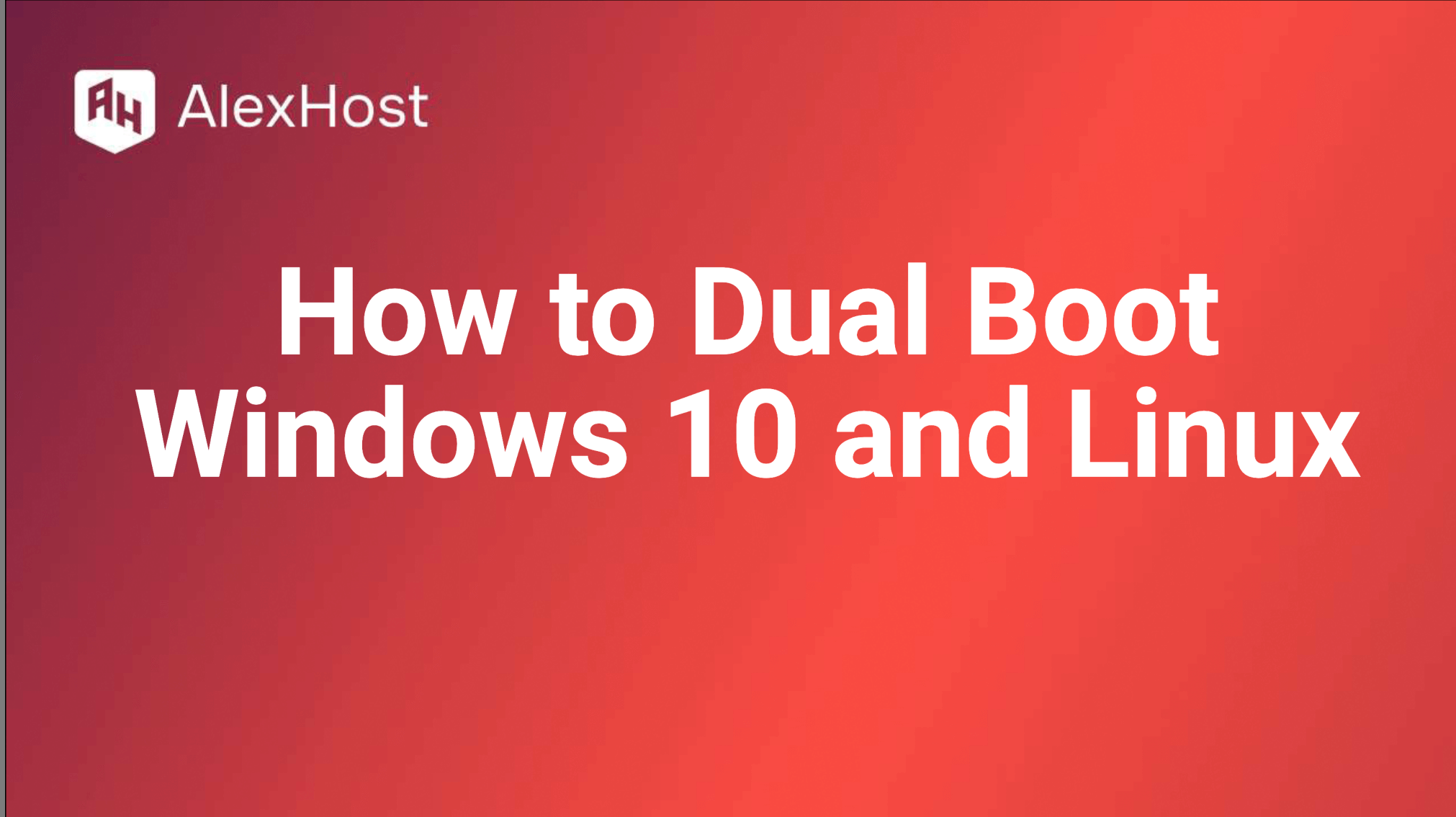Cara Mengatasi Masalah “Kesalahan Terlarang 403”
Kesalahan 403 Forbidden adalah salah satu kode status HTTP yang paling umum ditemui pengguna ketika mencoba mengakses halaman web. Kesalahan ini menunjukkan bahwa server memahami permintaan tetapi menolak untuk mengotorisasinya, yang berarti Anda tidak memiliki izin untuk mengakses sumber daya yang diminta. Hal ini dapat disebabkan oleh berbagai alasan, mulai dari konfigurasi server hingga masalah izin file.
Dalam panduan ini, kami akan menguraikan apa arti dari kesalahan 403 Forbidden, mengapa kesalahan ini terjadi, dan bagaimana cara mengatasi kesalahan tersebut secara efektif.
Apa yang dimaksud dengan 403 Forbidden Error?
Kesalahan 403 Forbidden terjadi ketika server web menolak untuk memenuhi permintaan karena masalah izin. Secara sederhana, server menolak akses ke sumber daya (halaman web atau file) yang Anda coba lihat. Kesalahan ini biasanya disertai dengan pesan seperti:
- “403 Dilarang”
- “Anda tidak memiliki izin untuk mengakses [direktori atau berkas] di server ini”
- “Kesalahan HTTP 403 – Dilarang”
Penting untuk diperhatikan bahwa kesalahan 403 Terlarang berbeda dengan kesalahan 404, yang berarti sumber daya tidak dapat ditemukan. Dalam kasus kesalahan 403, sumber daya ada, tetapi server tidak mengizinkan akses ke sana.
Penyebab Umum Kesalahan Terlarang 403
- Izin Berkas atau Direktori Salah: Jika izin file situs web tidak diatur dengan benar, server mungkin membatasi akses ke sumber daya tertentu. Hal ini sering terjadi pada situs WordPress atau ketika administrator server mengubah pengaturan izin.
- Pemblokiran IP: Beberapa situs web atau server membatasi akses ke alamat IP tertentu. Jika IP Anda masuk dalam daftar hitam atau diblokir, Anda mungkin mengalami kesalahan 403.
- Berkas Indeks Hilang: Jika direktori tidak berisi file “index” (seperti index.html atau index.php), server dapat memblokir penelusuran direktori, yang mengakibatkan kesalahan 403.
- Konfigurasi .htaccess yang salah: File .htaccess yang salah konfigurasi dapat menyebabkan akses ditolak. File ini digunakan untuk mengontrol perilaku server, dan bahkan kesalahan kecil di dalamnya dapat menyebabkan kesalahan 403.
- Akses yang Diblokir Berdasarkan Peran Pengguna: Sumber daya tertentu dapat dibatasi berdasarkan peran pengguna. Sebagai contoh, pengguna yang logout dapat menerima kesalahan 403 saat mencoba mengakses halaman yang ditujukan untuk pengguna yang login.
- Pembatasan Geografis: Beberapa situs web memblokir akses dari negara atau wilayah tertentu. Jika IP Anda berasal dari salah satu wilayah yang dibatasi ini, Anda mungkin akan menerima kesalahan 403.
Memecahkan Masalah Kesalahan Terlarang 403
Berikut ini adalah berbagai langkah pemecahan masalah yang dapat Anda ikuti untuk mengatasi kesalahan 403 Forbidden berdasarkan penyebabnya.
1. Periksa URL
Salah satu alasan paling umum untuk kesalahan 403 adalah URL yang salah ketik. Pastikan URL yang Anda coba akses sudah benar. Hindari menambahkan garis miring atau karakter tambahan yang dapat menyebabkan server menolak akses. Selain itu, pastikan Anda tidak mencoba mengakses direktori dan bukan file tertentu.
Contoh:
- URL yang salah: http://example.com/privatefolder/
- URL yang benar: http://example.com/privatefolder/index.html
2. Menghapus Cache dan Kuki Browser
Terkadang, file cache dan cookie dapat menyebabkan masalah akses, terutama jika situs web baru saja diperbarui atau dimigrasi. Bersihkan cache dan cookie browser Anda dan coba akses kembali halaman tersebut.
Langkah-langkah untuk menghapus cache dan cookie:
- Buka pengaturan browser Anda.
- Buka bagian privasi atau riwayat.
- Hapus cache dan cookie untuk semua waktu.
- Muat ulang halaman.
3. Periksa Izin File dan Direktori (Sisi Server)
Jika Anda memiliki akses ke server situs web (misalnya melalui FTP atau cPanel), periksa izin file dan folder. Pada umumnya, file seharusnya memiliki tingkat izin 644 dan direktori seharusnya memiliki tingkat izin 755.
Cara Memeriksa dan Memodifikasi Izin:
- Masuk ke server Anda menggunakan klien FTP atau manajer file.
- Arahkan ke berkas atau direktori yang menyebabkan kesalahan 403.
- Klik kanan file atau folder tersebut dan pilih Izin.
- Tetapkan tingkat izin yang benar dan simpan perubahan.
4. Memeriksa File .htaccess (Sisi Server)
File .htaccess yang salah konfigurasi adalah penyebab umum di balik kesalahan 403. File ini mengontrol berbagai pengaturan server, termasuk pengalihan dan aturan izin. Jika ada kesalahan pada file ini, maka dapat mencegah akses ke bagian tertentu dari situs web Anda.
Cara Memperbaiki Masalah pada file .htaccess:
- Gunakan klien FTP untuk mengakses direktori root situs web Anda.
- Unduh file .htaccess untuk cadangan.
- Buka file .htaccess pada editor teks dan cari arahan yang salah yang dapat menyebabkan masalah.
- Jika Anda tidak yakin, Anda bisa mengganti nama file .htaccess untuk sementara ke nama lain (misalnya, .htaccess_old) untuk melihat apakah masalah teratasi.
- Jika mengganti nama file dapat mengatasi masalah ini, kemungkinan besar ada kesalahan pada konfigurasi .htaccess yang perlu diperbaiki.
5. Periksa Pengaturan Pemblokiran IP (Sisi Server)
Jika situs web Anda telah dikonfigurasi untuk memblokir alamat IP tertentu, ini dapat menyebabkan kesalahan 403 untuk pengguna tersebut. Demikian pula, server mungkin membatasi akses dari wilayah geografis tertentu.
Cara Memeriksa Pemblokiran IP:
- Tinjau pengaturan firewall atau plugin keamanan server Anda untuk memastikan IP Anda tidak diblokir.
- Periksa file .htaccess atau modul keamanan apa pun untuk mengetahui alamat IP yang diblokir atau pembatasan geografis.
6. Periksa Konflik Plugin atau Tema (WordPress)
Jika Anda menggunakan WordPress, plugin atau tema terkadang dapat menyebabkan kesalahan 403 Forbidden karena konflik atau kesalahan konfigurasi.
Cara Mengatasi Masalah:
- Nonaktifkan Plugin: Akses dasbor admin WordPress atau gunakan klien FTP untuk menonaktifkan plugin Anda untuk sementara. Muat ulang situs web dan lihat apakah kesalahan 403 masih muncul. Jika error menghilang, aktifkan kembali setiap plugin satu per satu untuk mengidentifikasi penyebabnya.
- Ganti Tema: Jika error tetap muncul setelah menonaktifkan plugin, ganti ke tema default (seperti Twenty Twenty-Three) untuk melihat apakah tema Anda yang menyebabkan masalah.
7. Hubungi Penyedia Hosting Anda
Jika tidak ada satu pun metode di atas yang berhasil, masalahnya mungkin ada pada server atau penyedia hosting. Hubungi penyedia hosting Anda dan berikan detail tentang kesalahan tersebut. Mereka mungkin memiliki alat bantu dan diagnostik tambahan untuk mengidentifikasi akar masalah dan membantu Anda menyelesaikan masalah.
Cara Mencegah Kesalahan Terlarang 403
Untuk menghindari kesalahan 403 Terlarang di masa mendatang, pertimbangkan praktik terbaik berikut ini:
- Pantau Izin File Secara Teratur: Pastikan izin file dan direktori selalu diatur dengan benar, terutama setelah mengunggah atau memperbarui file.
- Gunakan Plugin dan Tema yang Andal: Jika Anda menggunakan CMS seperti WordPress, instal plugin dan tema tepercaya dari sumber yang dapat diandalkan.
- Konfigurasikan File .htaccess dengan Benar: Selalu cadangkan file .htaccess Anda sebelum melakukan perubahan apa pun, dan periksa kembali semua aturan sebelum menyimpan.
- Selalu Perbarui Situs Web Anda: Perbarui perangkat lunak, plugin, dan tema inti situs web Anda secara teratur untuk meminimalkan potensi konflik.
Kesimpulan
Kesalahan 403 Forbidden dapat membuat frustasi, tetapi sering kali disebabkan oleh izin file yang salah konfigurasi, blok IP, atau masalah dalam file .htaccess. Dengan mengikuti langkah-langkah pemecahan masalah di atas, Anda bisa mengidentifikasi akar masalahnya dan mengatasi error tersebut. Baik Anda pemilik situs maupun pengguna, memahami alasan di balik error 403 akan membantu Anda mengatasinya dengan cepat dan efektif.